在当今互联网时代,出门不带一片“云”心里也是不踏实的。现在很多公司都使用上了office365,今天我们就来谈谈office365带给我们的这片“云”。没错,这个“云”就是今天我要介绍给大家的office365的云储存—OneDrive。
OneDrive是什么?
OneDrive是微软针对PC和平板,手机等设备推出的一项云服务,旨在帮助用户更好的存储数据,同步备份数据等,防止数据丢失。从Win8系统开始,系统中就已经内置了OneDrive 服务。
OneDrive可以做什么?
云存储与分享
云储存:我们可以把文件/数据存到到云端,任何时候需要都可以下载到本地。
以Windows7PC为例:
大家可以启动Microsoft OneDrive(开始/所有程序/ Microsoft OneDrive),启动后会在任务栏右下角找到OneDrive图标,单击可以该图标,击中“打开文件夹”可以定位到OneDrive的本地目录。可以在这里面存放文件,这里的文件将会实时与微软服务器同步。可以在任意有互联网的地方查看你的文件。
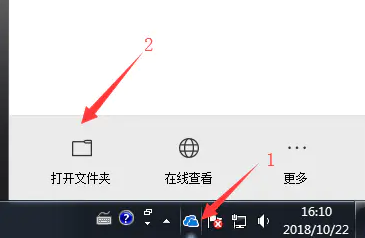
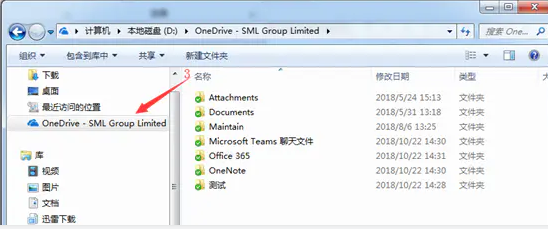
分享:我们可以把文件通过链接的方式分享给他人。
可以将文件夹或单个文件通过链接的方式分享给他人,直接上图。定位到需要共享的文件夹或文件,右键共享,弹出共享画面,输入需要共享的人邮箱,然后“发送”,对方会收到一封邮件,可以通过邮件中的链接打开此共享文件夹或文件。当然也可以通过复制链接方式分享文件,大家可以自己去试试看。
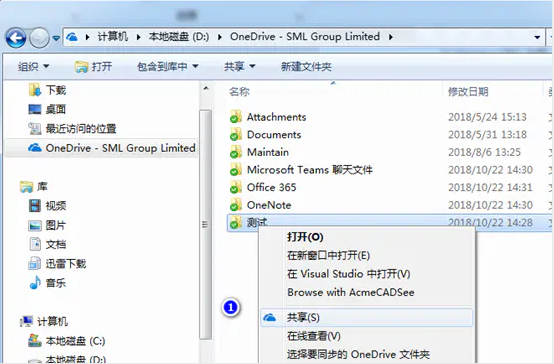
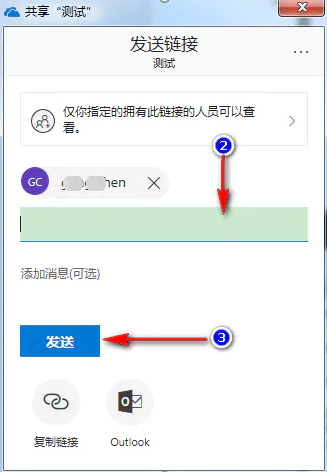
管理访问权限:如果你发现你共享错了,如何取消共享呢?
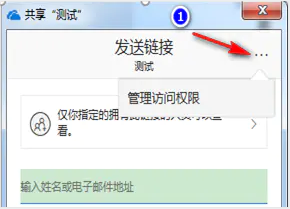
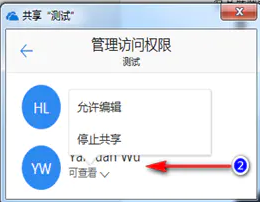
秒级实时同步:再也不用担心电脑死机、突然停电等导致文件丢失的问题了。
在资源管理器中,我们可以直接找到OneDrive—这将指向本地的同步文件夹,我们可以用微软账号登录之后,设置好需要同步的文件夹。那么相应的文件夹就可以和云端同步了。双向同步,无论在网页端上载/删除/修改文件,还是在本地上载/删除/修改文件,另一端都能同步更新。
强大的“协同工作”,这也是OneDrive区别于国内其他云盘的地方。
基于庞大的OneDrive云存储空间的协作办公才是Office365的核心服务。当文件存储在OneDrive之后,我们可以多人,同时对同一个文件进行在线编辑,而且你可以清楚地看到“谁,在编辑什么”。很酷对不对?
没有OneDrive的时候,团队合作制作一个PPT是这样的。
1.组长先将任务分配到每个团队成员。
2.每个人把自己那部分做好之后,需要发到群里给所有人。
3.大家可能提出不同的意见。汇总意见,再接着重新修改。
4.重复第二第三步,每个人都修改好了以后,再由一个人把所有人的作品拼接起来。
5.最后可能发现风格不统一,接着大家再重重复上述步骤。直到满意为止。
这样是不是很痛苦,效率又不高。
如果我们使用Office365 OneDrive,直接将文件上载到OneDrive上,明确好分工以后,多人同时编辑,实时同步。每个人都可以实时看见其他人的更新和操作,实时讨论,实时修改,无需担心文件丢失。
这样我们的工作将会变得更高效有趣!看到这,是不是蠢蠢欲动了呢?还等什么,去试试吧。

